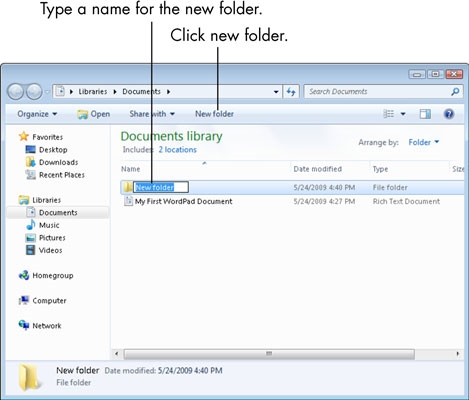Unu el la plej famaj formatoj por krei prezentojn estas PPT. Ni eksciu dum uzado de kiuj specifaj programaj solvoj vi povas vidi dosierojn kun ĉi tiu etendo.
Aplikoj por spektado de PPT
Pripensante, ke PPT estas prezenta formato, aplikoj por sia preparado laboras unue. Sed vi ankaŭ povas rigardi dosierojn de ĉi tiu formato uzante iujn programojn de aliaj grupoj. Lernu pli pri programaj produktoj, per kiuj vi povas vidi PPT.
Metodo 1: Microsoft PowerPoint
La programo, kiu unue komencis uzi la PPT-formaton, estas la plej populara PowerPoint-prezento-apliko inkluzivita en la Microsoft Office-suite.
- Kun Power Point malfermita, iru al la langeto Dosiero.
- Nun alklaku la flankan menuon "Malfermi". Vi povas anstataŭigi ĉi tiujn du paŝojn per simpla alklako. Ctrl + O.
- Apertura fenestro aperas. En ĝi iru al la areo, kie troviĝas la objekto. Kun la dosiero elektita, alklaku "Malfermi".
- La prezento estas malfermita per la interfaco Power Point.




PowerPoint bonas pri tio, ke vi povas malfermi, modifi, konservi kaj krei novajn PPT-dosierojn en ĉi tiu programo.
Metodo 2: LibreOffice Impress
La pako LibreOffice ankaŭ havas aplikon, kiu povas malfermi PPT - Impress.
- Lanĉu la komencan fenestron de Libre Office. Por iri al la prezento, alklaku "Malferma dosiero" aŭ uzi Ctrl + O.

La procedo povas ankaŭ esti farita per la menuo per sinsekve alklakado Dosiero kaj "Malfermu ...".
- La malferma fenestro komenciĝas. Iru al kie situas la PPT. Post selekti la objekton, premu "Malfermi".
- La prezento estas importita. Ĉi tiu proceduro prenas kelkajn sekundojn.
- Post ĝia kompletigo, la prezento malfermiĝos per la ŝelo Impress.




Vi ankaŭ povas fari tujan malfermon trenante la PPT "Esploristo" envolvita en libera oficejo.

Vi povas malfermi ĝin per la Impress-fenestro.
- En la komenca fenestro de la programpako en la bloko Krei gazetaro "Presa Impreso".
- Aperas la fenestro Impreso. Por malfermi preta PPT, alklaku la ikonon en la katalogbildo aŭ uzu Ctrl + O.

Vi povas uzi la menuon per klako Dosiero kaj "Malfermi".
- Prezenta lanĉa fenestro aperas en kiu ni serĉas kaj elektas PPT. Poste, por komenci la enhavon, simple alklaku "Malfermi".



Libre Office Impress ankaŭ subtenas aperigon, modifon, kreadon kaj konservadon de prezentoj en PPT-formato. Sed male al la antaŭa programo (PowerPoint), ŝparado fariĝas kun iuj limigoj, ĉar ne ĉiuj elementoj de dezajno de Impress povas ŝpari en PPT.
Metodo 3: OpenOffice Impress
OpenOffice ankaŭ ofertas sian propran PPT-malfermilon, ankaŭ nomatan Impress.
- Malferma Malferma Oficejo. En la komenca fenestro, alklaku "Malfermu ...".

Vi povas sekvi la komencan proceduron per la menuo per klako Dosiero kaj "Malfermu ...".

Alia metodo implikas apliki Ctrl + O.
- La transiro estas farita en la malferma fenestro. Nun trovu la objekton, elektu ĝin kaj alklaku "Malfermi".
- La prezento estas importita en la programon Malferma Oficejo.
- Post kiam la procezo estas finita, la prezento malfermiĝas en la Impress-ŝelo.



Kiel en la antaŭa metodo, estas eblo malfermiĝi per trenado kaj ellasado de prezenta dosiero "Esploristo" al la ĉefa fenestro OpenOffice.

PPT ankaŭ povas esti lanĉita per la Open Office Impress-ŝelo. Vere, malfermi la "malplenan" Impress-fenestron en Malferma Oficejo estas iom pli malfacila ol en Libra Office.
- En la komenca fenestro OpenOffice, alklaku Prezento.
- Aperas Prezenta Sorĉisto. En bloko "Tajpu" agordi la radiobutonon al "Malplena prezento". Alklaku "Sekva".
- En la nova fenestro ne faru ŝanĝojn al la agordoj, simple alklaku "Sekva".
- En la fenestro, kiu aperas, faru nenion plu, krom alklaki la butonon Farita.
- Folio estas lanĉita kun malplena prezento en la fenestro Impress. Por aktivigi la fenestron por malfermo de objekto, uzu Ctrl + O aŭ alklaku la ikonon en la dosieruja bildo.

Eblas fari konsekvencan gazetaron Dosiero kaj "Malfermi".
- La malferma ilo komenciĝas, en kiu ni trovas kaj elektas la objekton, kaj tiam alklaku "Malfermi", kiu kondukos al la montrado de la enhavo de la dosiero en la ŝelo Impress.






Ĝenerale, la avantaĝoj kaj malavantaĝoj de ĉi tiu metodo malfermi PPT estas la samaj, kiam komenci prezentadon per Libre Office Impress.
Metodo 4: PowerPoint Viewer
Uzante PowerPoint Viewer, kiu estas senpaga aplikaĵo de Microsoft, vi povas vidi nur prezentojn, sed vi ne povas redakti aŭ krei ilin, male al la elektitaj supre.
Elŝuti PowerPoint Viewer
- Post la elŝuto, kuru la instala dosiero de PowerPoint Viewer. La fenestro de la permesila interkonsento malfermiĝas. Por akcepti ĝin, marku la skatolon apud "Alklaku ĉi tie por akcepti la kondiĉojn de la licenca interkonsento por uzo" kaj alklaku Daŭrigu.
- La procezo de ĉerpado de dosieroj el la instalilo de PowerPoint Viewer komenciĝas.
- Post tio, la instala procezo komenciĝas.
- Post ĝia fino, fenestro malfermiĝas informante, ke la instalado estas finita. Gazetaro "Bone".
- Kuru la instalita Power Point Viewer (Oficejo PowerPoint Viewer). Ĉi tie denove, vi bezonos konfirmi la akcepton de la permesilo alklakante la butonon Akceptu.
- La fenestro de spektanto malfermiĝas. En ĝi vi bezonas trovi la objekton, elekti ĝin kaj alklaki "Malfermi".
- PowerPoint Viewer malfermos la prezenton en plena ekrano.







Plejofte, PowerPoint Viewer estas uzata kiam neniu prezenta programaro jam estas instalita en la komputilo. Ĉi tiu apliko estas la defaŭlta PPT-spektilo. Por malfermi objekton en Power Point Viewer, maldekstre alklaku ĝin dufoje en "Esploristo"kaj ĝi estos lanĉita ĝuste tie.

Kompreneble, ĉi tiu metodo estas multe malsupera en funkcieco kaj kapabloj al antaŭaj PPT-malfermaj elektoj, ĉar ĝi ne provizas redaktadon, kaj la vidaj iloj por ĉi tiu programo estas limigitaj. Sed, samtempe, ĉi tiu metodo estas absolute senpaga kaj provizita de la programisto de la studata formato - Microsoft.
Metodo 5: FileViewPro
Krom programoj specialigitaj en prezentoj, PPT-dosieroj povas esti malfermitaj de iuj universalaj spektantoj, el kiuj unu estas FileViewPro.
Elŝuti FileViewPro
- Lanĉu FileViewPro. Alklaku la ikonon. "Malfermi".

Vi povas navigi tra la menuo. Gazetaro Dosiero kaj "Malfermi".
- La malferma fenestro aperas. Kiel en antaŭaj kazoj, vi devas trovi kaj marki PPT en ĝi, kaj tiam premi "Malfermi".

Anstataŭ aktivigi la malferman fenestron, vi simple povas treni kaj forigi la dosieron "Esploristo" en la ŝelon FileViewPro, kiel jam okazis kun aliaj aplikoj.
- Se vi lanĉas PPT uzante FileViewPro por la unua fojo, tiam post trenado de la dosiero aŭ selektado de ĝi en la malferma ŝelo, malfermiĝos fenestro, kiu petas vin instali la kromprogramon PowerPoint. Sen ĝi FileViewPro ne povas malfermi la celon de ĉi tiu etendo. Sed vi devos instali la modulon nur unu fojon. La sekvan fojon vi malfermos PPT, vi ne plu bezonas fari tion, ĉar la enhavo aŭtomate aperos en la ŝelo post trenado de la dosiero aŭ lanĉo tra la malferma fenestro. Do, instalinte la modulon, konsentu pri ĝia konekto premante la butonon "Bone".
- La proceduro de ŝarĝo de moduloj komenciĝas.
- Post ĝia kompletigo, la enhavo aŭtomate malfermiĝos en la fenestro FileViewPro. Ĉi tie vi povas ankaŭ realigi la plej simplan redaktadon de prezento: aldoni, forigi kaj eksporti diapozitivojn.

La ĉefa malavantaĝo de ĉi tiu metodo estas, ke FileViewPro estas pagita programo. La senpaga demo-versio havas fortajn limigojn. Interalie, nur la unua glito de la prezento videblas en ĝi.




El la tuta listo de programoj por malfermado de PPT, kiujn ni kovris en ĉi tiu artikolo, ĝi plej ĝuste funkcias kun ĉi tiu formato Microsoft PowerPoint. Sed por tiuj uzantoj, kiuj ne volas aĉeti ĉi tiun aplikon, kiu estas inkluzivita en la pagita pako, rekomendas atenti LibreOffice Impress kaj OpenOffice Impress. Ĉi tiuj aplikoj estas tute senpagaj kaj neniel malsuperaj al PowerPoint rilate al laborado kun PPT. Se vi nur interesas vidi objektojn kun ĉi tiu etendo sen la bezono redakti ilin, tiam vi povas limigi vin al la plej simpla senpaga solvo de Microsoft - PowerPoint Viewer. Krome iuj universalaj spektantoj, precipe FileViewPro, povas malfermi ĉi tiun formaton.